この記事の内容
SSDにすると起動がかなり早くなります。やる価値があるかないかはこの動画で判断してください。
SSDと必要な道具
SSDは検索して調べた情報とAmazonのレビューも参考にした結果、SAMSUNG 860EVOにしました。完全な動作をしていることは当然ですが、コストパフォーマンスも抜群でした(プライムデーで購入)

HDDからSSDへの交換手順
- ネジの紛失には気をつけよう!
- ネジは場所によって長さがちがう!必ず元の場所にもどそう
- チカラが必要な箇所はない!強引な取り外しはやめよう
- 場所に合った道具をつかう!
- ネジの締めすぎに注意しよう!ネジ山はネジの命
準備が整ったら作業ですが、この記事を読みながら進むのではなく「最初にざっくりと記事に目を通してもらって」こんな感じかあと把握してもらってから作業を進めた方がスムーズです。

本体の向きに注意してください。今回はずーっとこの向きで交換作業をおこないます。赤い丸の部分のネジを外します。

ダイソーに↑↑↑こんなのあったはずなんで探してみて!
ブラケットとコネクタを外し、HDDを取り外します。

ブラケットを固定しているネジはプラスドライバーで外します。家庭用のもので結構ですのでネジの大きさとあうサイズのプラスドライバーで外してください。

HDDを取り外します。HDDからネジを4本外してSSDに移設します。


コネクタを外すときは慎重におこないます

HDDについていたネジを外します




SSDに外したネジを装着します。






SSDへのインストール
ディスクユーティリティでSSDをフォーマットしたいので「⌘コマンド+R」を押しながら起動します。
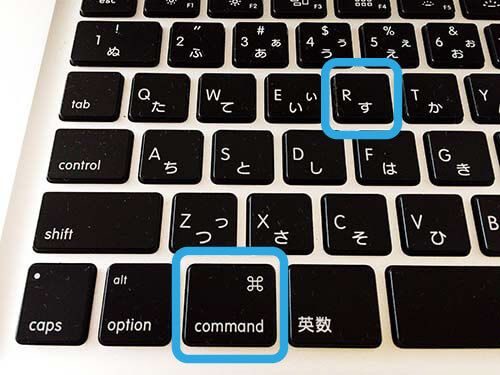

絶対にやるのは、SSDをOSをインストールできるようにフォーマットすることです。インストールについてはハマったことも含め別記事にします。「Macの再インストールでハマらない方法」
